Vue3点击侧边导航栏完成切换页面组件
目录
效果
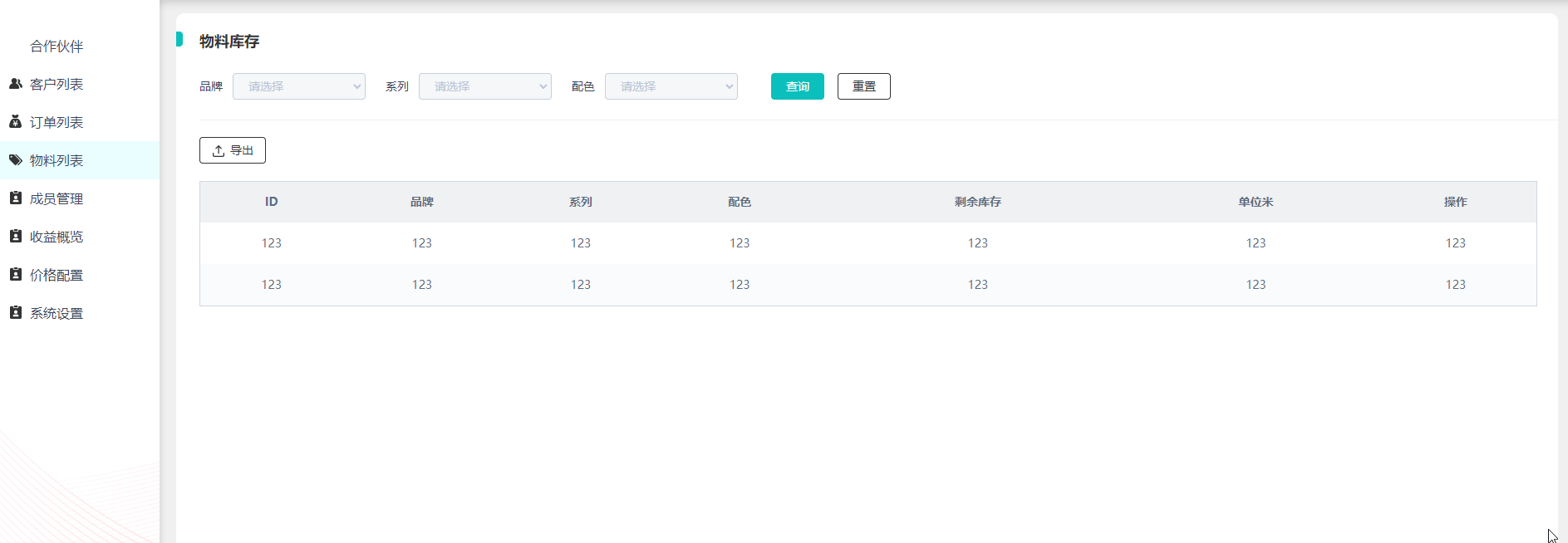
点击左侧导航,右面页面切换。
思路
使用router-view显示点击后需要切换的组件,需要先完成网页的结构。侧面导航 + 页面显示部分
如: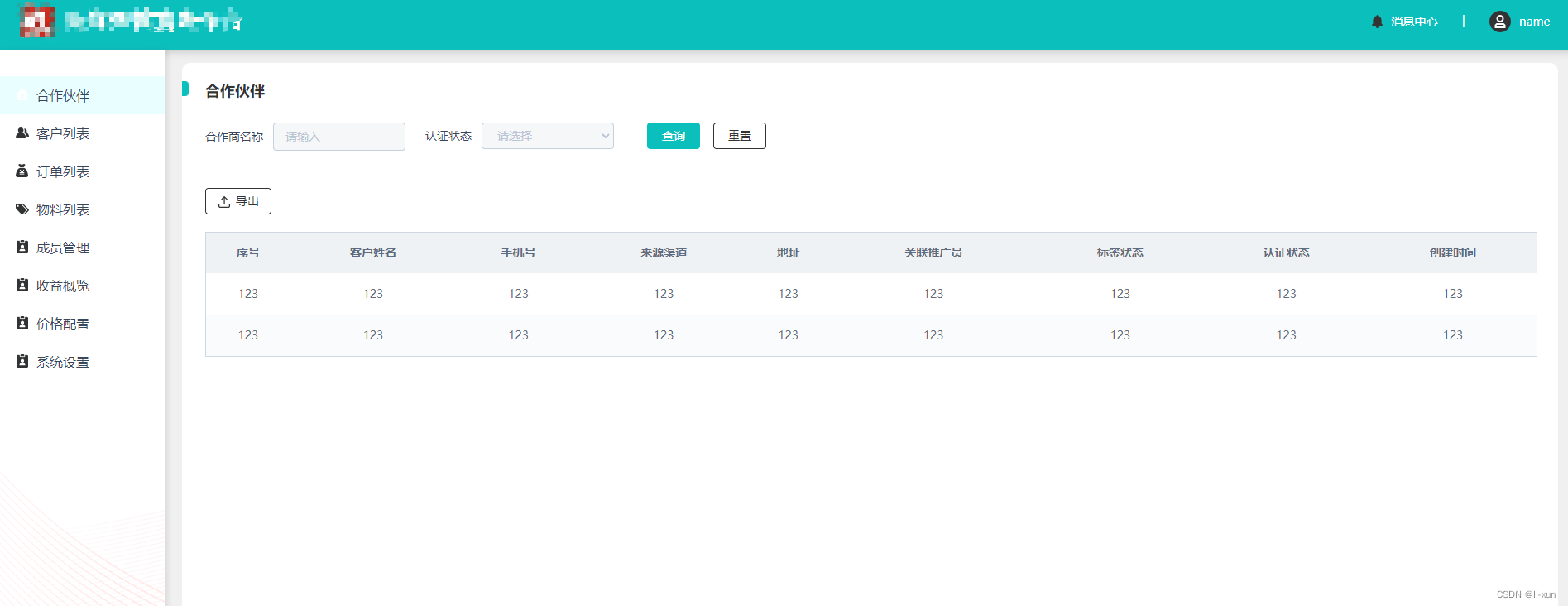
设置一个class属性,点击元素时给当前元素额外添加一个class类。给导航中每个点击项添加上点击事件,当点击当前项时其它项的class变成原本的,当前元素添加一个当前点击的class类,而组件切换则由router完成,使用router-link to 完成路由路径切换。
当前点击模式类代码:
.isclick {
background: #e9feff;
color: #0bbfbc;
}
过程
获取当前点击DOM并添加点击class
这里需要注意,触发事件的元素对象(不一定是绑定事件的对象,会因为事件冒泡变化),所以我们需要获取绑定事件的元素对象。
$event:当前触发的是什么事件
$event.target:触发事件的元素对象(不一定是绑定事件的对象)
$event.currentTarget:绑定事件的元素对象
此处需要使用: e.currentTarget
改变选中元素的class: e.currentTarget.className = ‘nav-item isclick’
其中nav-item为未点击时的navitem样式类,isclick为点击后更改的样式类,原来样式只有一个nav-item,再添加一个isclick。
将其它的导航未点击项isclick样式类去除
- 得到点击项的其它兄弟节点
var domList = e.currentTarget.parentNode.childrenparentNode 是得到父节点 children 是得到子节点 当前元素的父节点的所有子节点,是一个列表 - 将所有节点的点击样式类去除
for(let d=0;d<domList.length;d++){ domList[d].className = 'nav-item'}遍历当前所有节点的兄弟节点,并修改class。
完整代码
导航代码
导航组件代码:
<template><divclass="nav"><ul><liv-for="item in NavList"class="nav-item"@click="clickNav($event)"><div><imgclass="nav-icon":src="item.icon"width="20px"height="20px"alt="sy"/><router-link:to="item.url">{{item.title}}</router-link></div></li></ul><divclass="nav-img-box"style="margin-top: 108px;"><imgsrc="@/assets/装饰图.png"alt="zs"/></div></div></template><scriptsetup>import{ ref,reactive }from'vue'var NavList =reactive([{title:"合作伙伴",url:"/partner",icon:require("@/assets/首页-选中.png")},{title:"客户列表",url:"/customer",icon:require("@/assets/客户列表.png")},{title:"订单列表",url:"/order",icon:require("@/assets/财务列表.png")},{title:"物料列表",url:"/materials",icon:require("@/assets/标签列表.png")},{title:"成员管理",url:"/corpuser",icon:require("@/assets/员工列表.png")},{title:"收益概览",url:"/income",icon:require("@/assets/员工列表.png")},{title:"价格配置",url:"/price",icon:require("@/assets/员工列表.png")},{title:"系统设置",url:"/setting",icon:require("@/assets/员工列表.png")}])functionclickNav(e){var domList = e.currentTarget.parentNode.children
for(let d=0;d<domList.length;d++){
domList[d].className ='nav-item'}
console.log('点击',e.currentTarget)
e.currentTarget.className ='nav-item isclick'}</script><stylescoped>li{list-style-type: none;}a{text-decoration: none;color: #39475A;}.nav{width: 200px;height: 100%;background: #FFFFFF;box-shadow: 3px 0px 6px 0px rgba(82, 82, 82, 0.14);}.nav ul{margin-top: 32px;padding: 0;}.nav-item{width: 200px;height: 46px;font-family: PingFangSC-Medium;font-size: 16px;color: #39475A;letter-spacing: 0;line-height: 46px;font-weight: 500;}.nav-item div{margin-left: 17px;height: 46px;line-height: 46px;}.nav-item div img{width: 20px;height: 20px;}.nav-icon{vertical-align: middle;margin-right: 7px;padding-bottom: 6px;}.isclick{background: #e9feff;color: #0bbfbc;}.nav-img-box img{width: 200px;height: 416px;}</style>
代码中的icon: require(“@/assets/员工列表.png”)为导航图标,需要注意,如果不用require,直接写图片的地址的话可能出现无法找到图片的问题,图片的地址在html中使用时会被转码,出现类似%E9%A6%96%E9%A1%B5-%E9%80%89%E4%B8%AD.png的情况。
显示页面代码
<template><divclass="page-body"><PageNav></PageNav><router-view/></div><divclass="bottom"><PageBottom></PageBottom></div></template><scriptsetup>import PageNav from"@/components/PageNav"import PartnerView from"@/views/PartnerView"import PageBottom from"@/components/PageBottom.vue"</script><stylescoped>.page-body{display: flex;}</style>
其中PageNav为前面的导航代码
路由设置
router.js中代码如下
import{ createRouter, createWebHistory }from'vue-router'import PartnerView from'../views/PartnerView.vue'import CustomerView from'../views/CustomerView.vue'import OrderView from'@/views/OrderView'import MaterialsView from'../views/MaterialsView'import CorpUserView from'@/views/CorpUserView'import InComeView from'@/views/InComeView'import PriceView from'@/views/PriceView'import SettingView from'@/views/SettingView'const routes =[{path:'/',name:'index',component: PartnerView,redirect:'partner',},{path:'/partner',name:'partner',component: PartnerView
},{path:'/customer',name:'customer',component: CustomerView
},{path:'/order',name:'order',component: OrderView
},{path:'/materials',name:'materials',component: MaterialsView
},{path:'/corpuser',name:'corpuser',component: CorpUserView
},{path:'/income',name:'income',component: InComeView
},{path:'/price',name:'price',component: PriceView
},{path:'/setting',name:'setting',component: SettingView
}]const router =createRouter({history:createWebHistory(process.env.BASE_URL),
routes
})exportdefault router
感谢
以上,仅记录自己的解决办法,如您有更好的思路,欢迎在评论区留言
感谢点赞,如有帮助可以帮忙收藏关注,感谢!
版权归原作者 li-xun 所有, 如有侵权,请联系我们删除。